Как посмотреть остатки в программе 1С: Розница (версии 2.1 и 2.2)
Пошаговая инструкция как выгрузить остатки в программе 1С: Розница
Шаг 1. Открытие отчета
В левом меню выберите Склад, затем – Отчеты по складу.
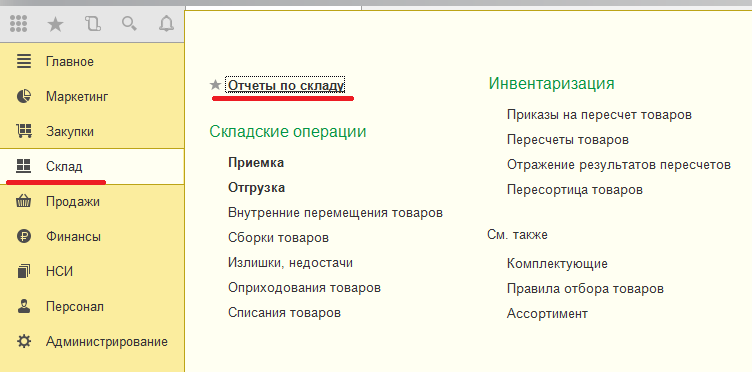 Нажмите на изображение, чтобы увеличить
Нажмите на изображение, чтобы увеличить
Рис. 1. Меню «Склад», раздел «Отчеты по складу»
В открывшейся форме в пункте Складские операции выберите Остатки на складах.
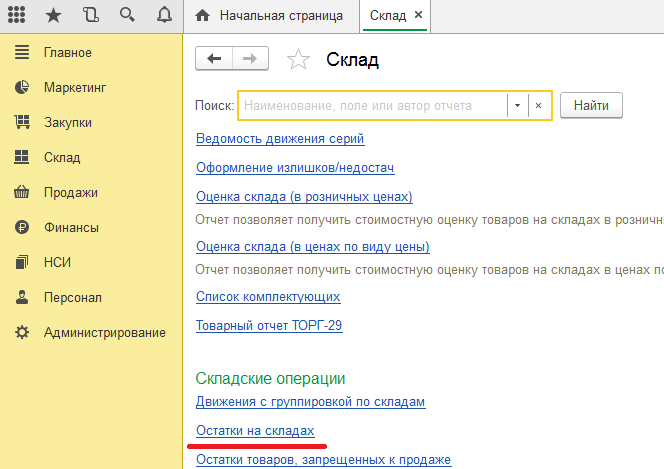 Нажмите на изображение, чтобы увеличить
Нажмите на изображение, чтобы увеличить
Рис. 2. Раздел «Отчеты по складу», пункт «Остатки на складе»
Шаг 2. Настройка отбора и формирование отчета
В отчете можно сделать отбор по параметрам:
-
Период
-
Магазин
-
Склад
-
Номенклатура
Затем нажмите кнопку «Сформировать».
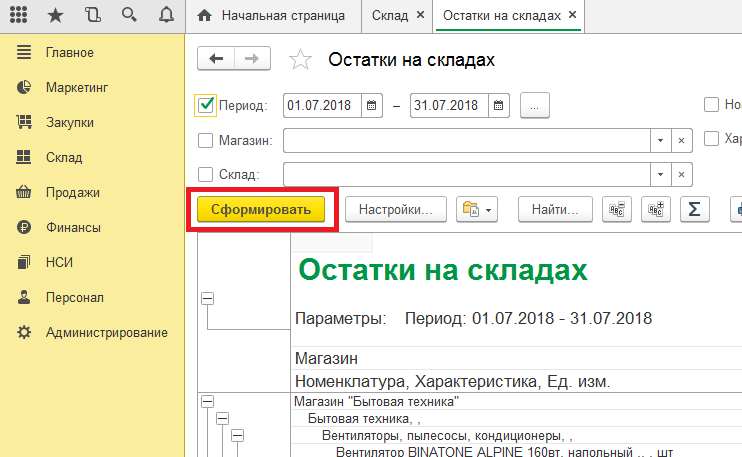 Нажмите на изображение, чтобы увеличить
Нажмите на изображение, чтобы увеличить
Рис. 3. Отчет «Остатки на складах»
Шаг 1. Открытие отчета
В верхнем меню нажмите Склад, а в поле слева – отчеты по складу. Далее – остатки на складах.
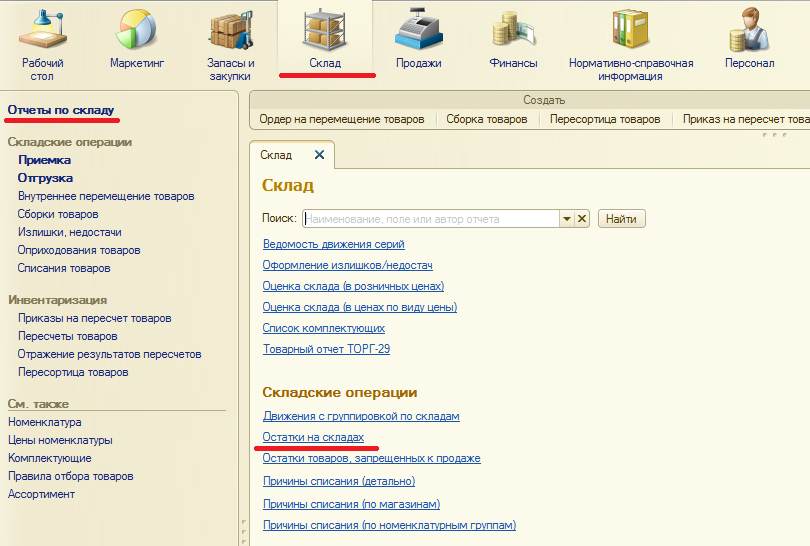 Нажмите на изображение, чтобы увеличить
Нажмите на изображение, чтобы увеличить
Рис. 4. Меню «Склад», раздел «Отчеты по складу»
Шаг 2. Настройка отбора и формирование отчета
Отбор можно сделать так же, как и в версии 2.2. Затем нажмите кнопку «Сформировать».
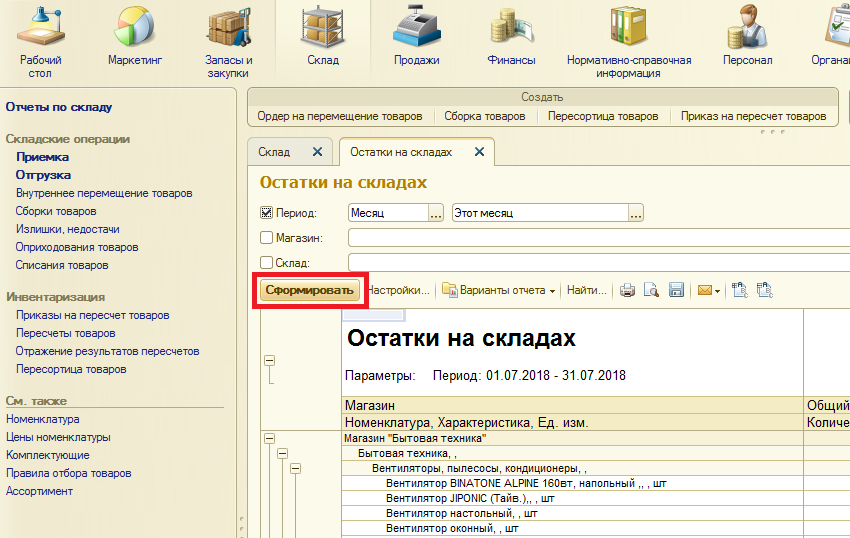 Нажмите на изображение, чтобы увеличить
Нажмите на изображение, чтобы увеличить
Рис. 5. Отчет «Остатки на складах»
Сдавайте отчетность из программы 1С!
Отправляйте отчеты и отслеживайте документооборот
со всеми
контролирующими органами
через сервис «1С-Отчетность».
ПОДРОБНЕЕ О СЕРВИСЕ
Что еще нужно знать для работы в 1С: Розница
Как сохранить отчет на рабочий стол
Нажмите на знак синей дискеты или используйте сочетание клавиш Ctrs + S. Выберите формат и место сохранения.
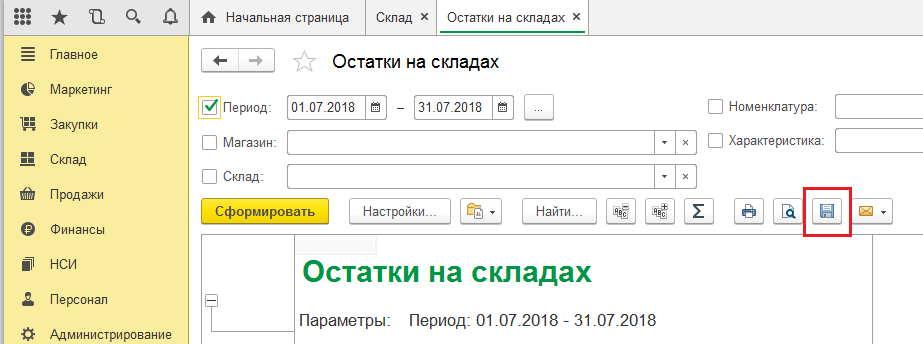 Нажмите на изображение, чтобы увеличить
Нажмите на изображение, чтобы увеличить
Рис. 6. Сохранение отчета
Как отслеживать остатки в программе 1С:Розница
В разделе Продажи есть отчет Анализ продаж и формирование заказов. Он поможет понять, когда и какое количество товара необходимо закупить.
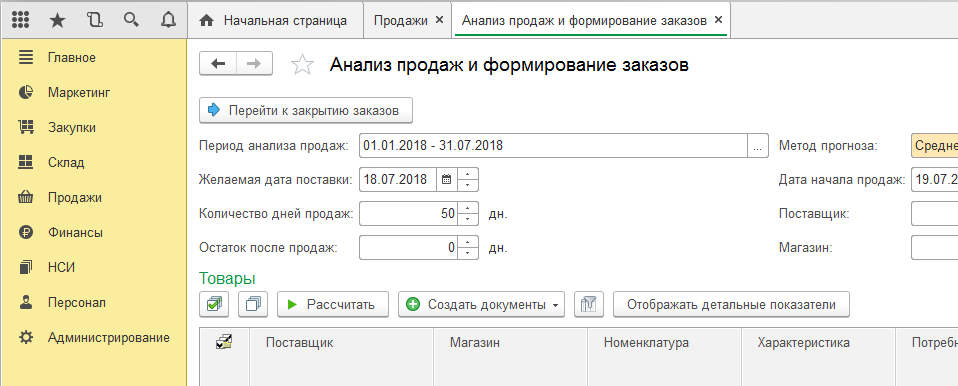 Нажмите на изображение, чтобы увеличить
Нажмите на изображение, чтобы увеличить
Рис. 7. Отчет «Анализ продаж и формирование заказов»
Как выгрузить остатки с ценами
Шаг 1. Выберите Склад, затем – Отчеты по складу.
Шаг 2. В открывшемся блоке нажмите на Оценку склада (в ценах по виду цены).
Шаг 3. Проставьте данные в отборе и нажмите кнопку Рассчитать.
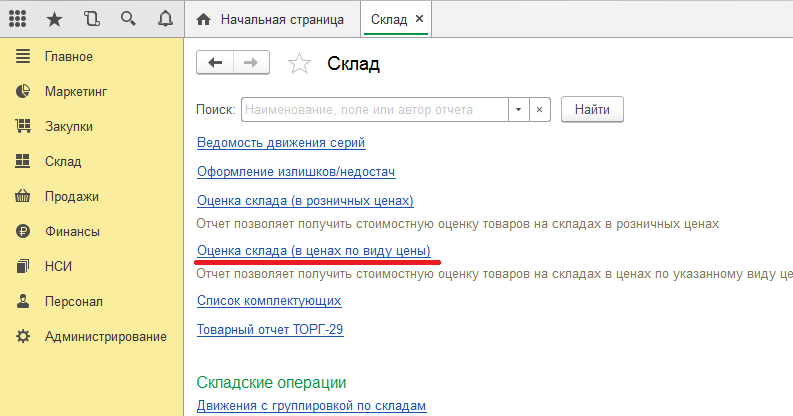 Нажмите на изображение, чтобы увеличить
Нажмите на изображение, чтобы увеличить
Рис. 8. Меню «Склад», пункт «Оценка склада»
Если у вас остались вопросы по формированию остатков в программе 1С: Розница, обращайтесь за помощью к нашим специалистам.






